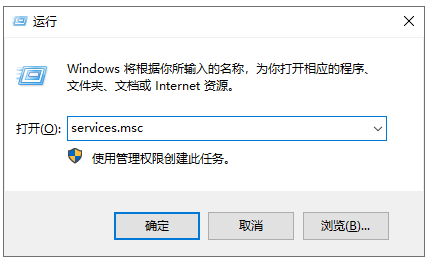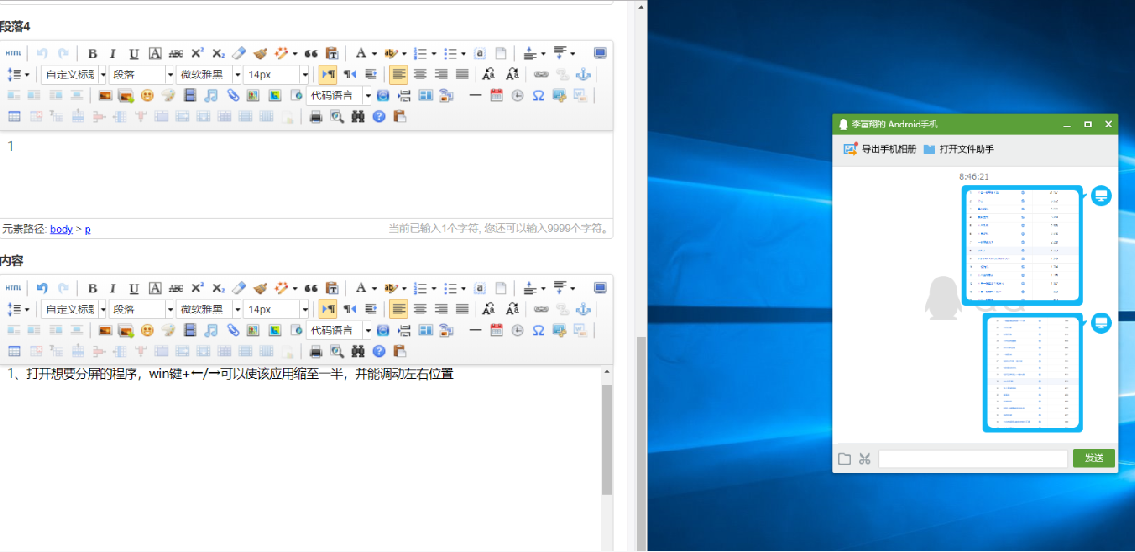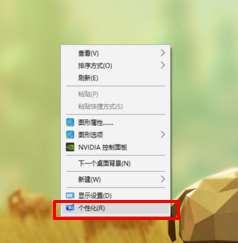- 编辑:飞飞系统
- 时间:2023-07-29
升级Win10系统后,一些C盘较小的用户反映电脑C盘空间越来越小,导致C盘系统的软件或文件在使用过程中出现问题。这主要是因为升级后系统的文件仍然缓存在C盘中。那么我们如何操作win10系统来清理windows文件夹,保证C盘的可用空间呢?
win10升级后,会残留一些windows.old文件夹。这些文件夹是旧系统的文件,不能直接删除。系统垃圾文件会影响系统的速度,那么如何清理win10系统的windows文件夹呢?接下来小编就给大家展示一下win10系统中清除windows文件夹的操作体验。
win10系统清理windows文件夹图文教程
双击打开“此电脑”
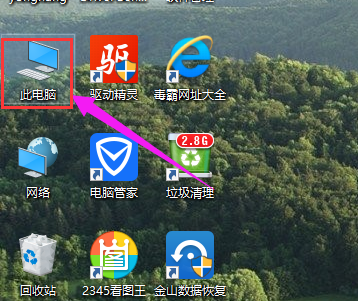 系统清理电脑图解-1
系统清理电脑图解-1
选择C盘
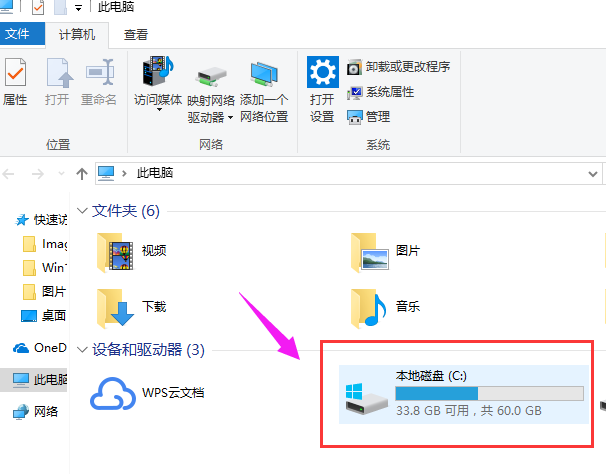 系统计算机图-2
系统计算机图-2
将鼠标放在C盘上,单击鼠标右键,选择属性将其打开。
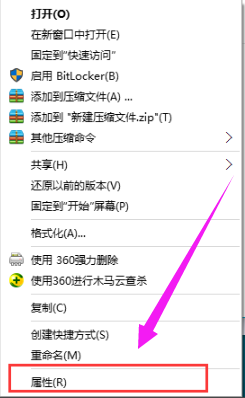 系统清洗电脑图-3
系统清洗电脑图-3
在“常规”选项卡下,单击“磁盘清理”打开
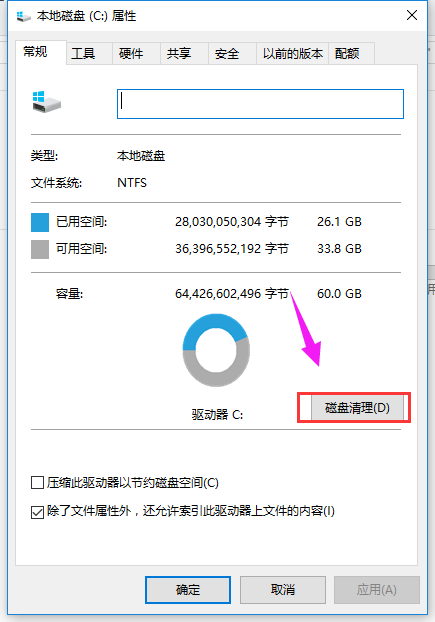 win10电脑图-4
win10电脑图-4
系统会自动进入磁盘清理的扫描过程
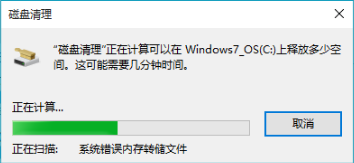 系统计算机图-5
系统计算机图-5
点击下面的“清理系统文件”按钮
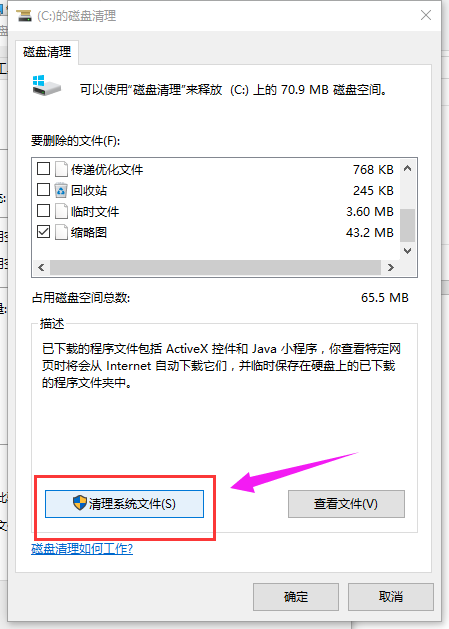 系统计算机图-6
系统计算机图-6
系统再次进入磁盘清理的扫描过程
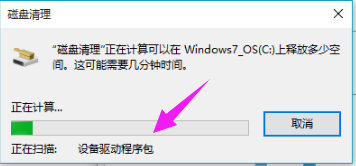 win10电脑图-7
win10电脑图-7
找到要删除的系统文件(名称为:以前的Windows安装),并在其前面勾选,
只需点击下面的“确定”按钮即可删除并释放C盘空间
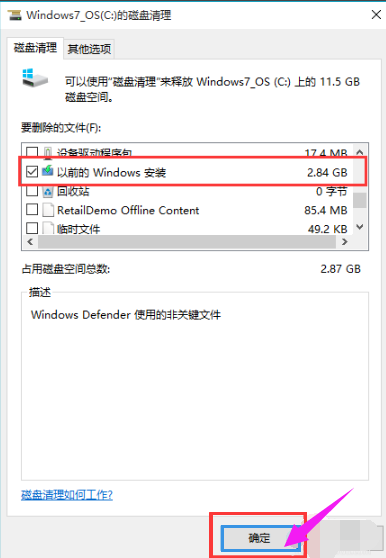 win10电脑图-8
win10电脑图-8
另外,也可以使用一些工具,比如电脑管家等来进行清理。
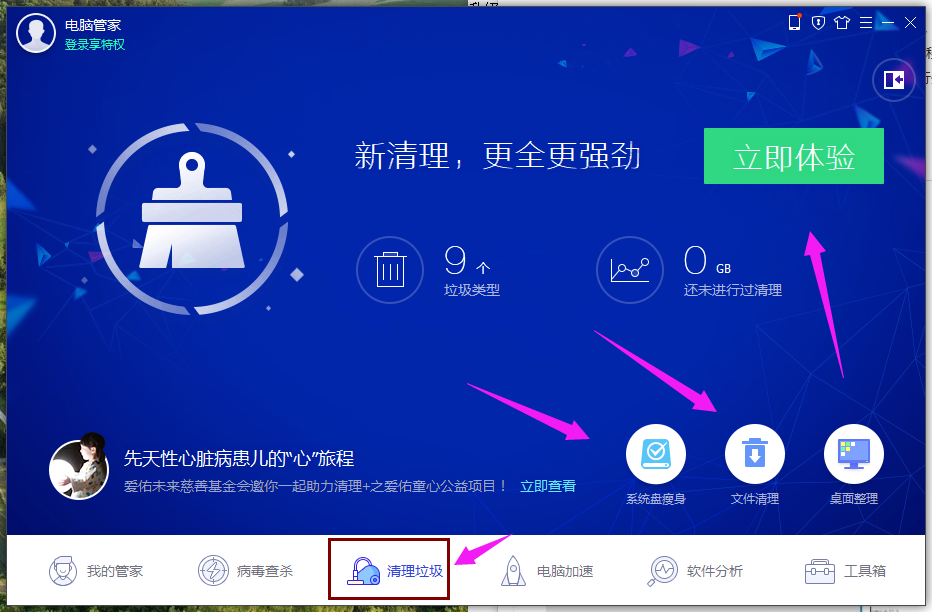 系统清洁电脑图解-9
系统清洁电脑图解-9
以上就是win10系统清除windows文件夹的操作流程图文字讲解。